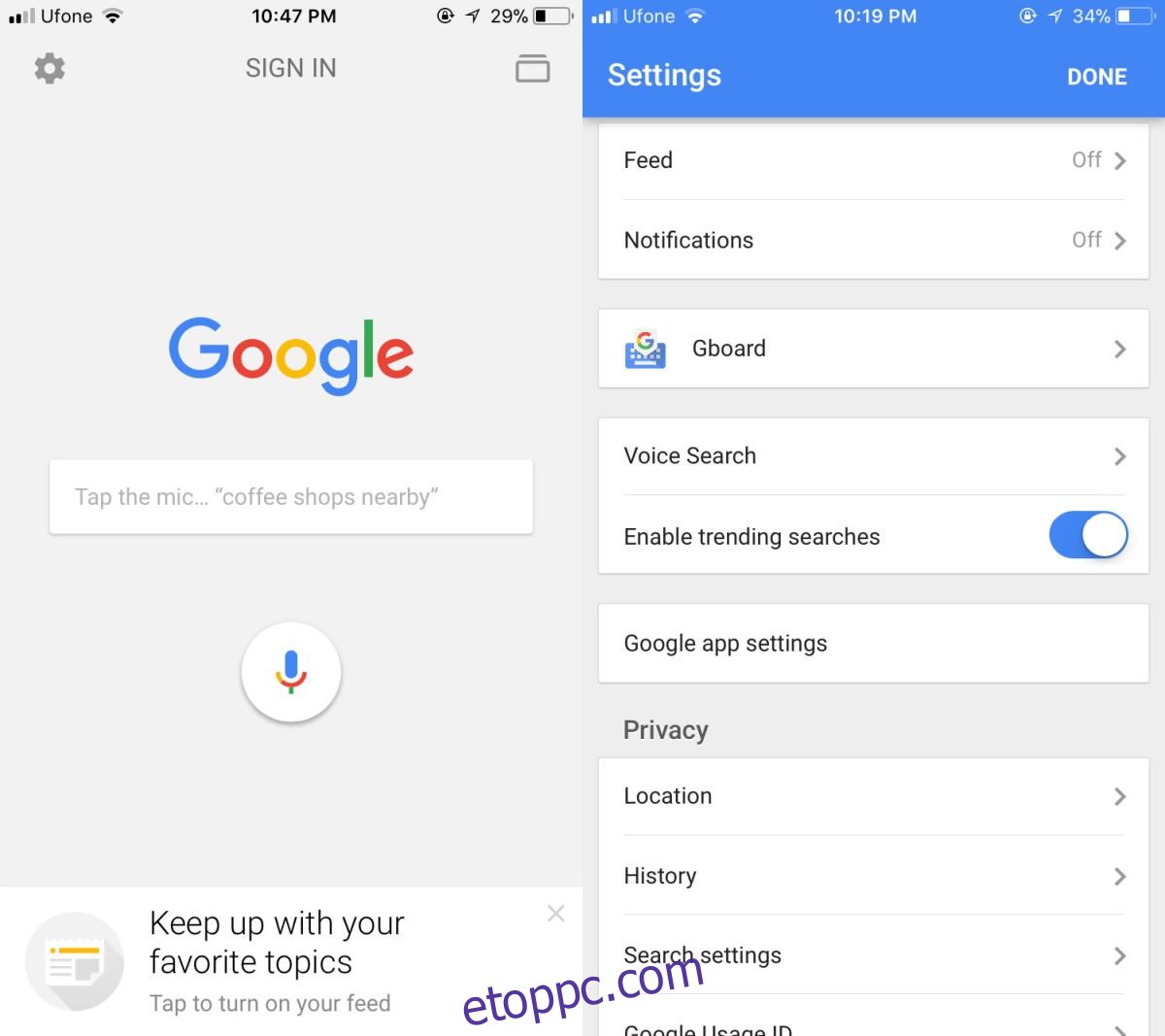A Google teljes körű alkalmazás- és szolgáltatáscsomaggal rendelkezik, amelyek a videóktól, a fájlmegosztástól, a térképektől és az e-mailektől kezdve mindent képesek kezelni. Valójában ezeknek a területeknek a többségét uralja; A Google Térkép, a Gmail, a YouTube és a Google Drive csak néhány a népszerű szolgáltatásai közül. Mivel szinte mindenhez vannak alkalmazásai, ökoszisztémát épített köréjük. A Google alkalmazásai előszeretettel használnak más Google-alkalmazásokat. Ez azt jelenti, hogy iOS-en nem kap annyi rugalmasságot. A Gmail alkalmazás például nemrégiben lehetőséget adott a felhasználóknak a használni kívánt böngésző kiválasztására. A Google Keresőalkalmazás a legutóbbi frissítés óta lehetőséget ad a térképalkalmazás megváltoztatására a Google keresésben.
Ez egy új funkció, ezért frissítenie kell a Google Keresést a legújabb verzióra. Ez semmilyen módon nem befolyásolja a térképalkalmazás beállításait a Chrome iOS-hez (ha telepítve van). A Chrome iOS-hez továbbra is alapértelmezés szerint a Google Térkép lesz.
Térképes alkalmazás a Google Keresésben
Frissítse és nyissa meg a Google Keresőalkalmazást. Lépjen az alkalmazás kezdőképernyőjére, és érintse meg a fogaskerék gombot a bal felső sarokban. A Beállítások képernyőn érintse meg a „Google alkalmazás beállítása” lehetőséget.
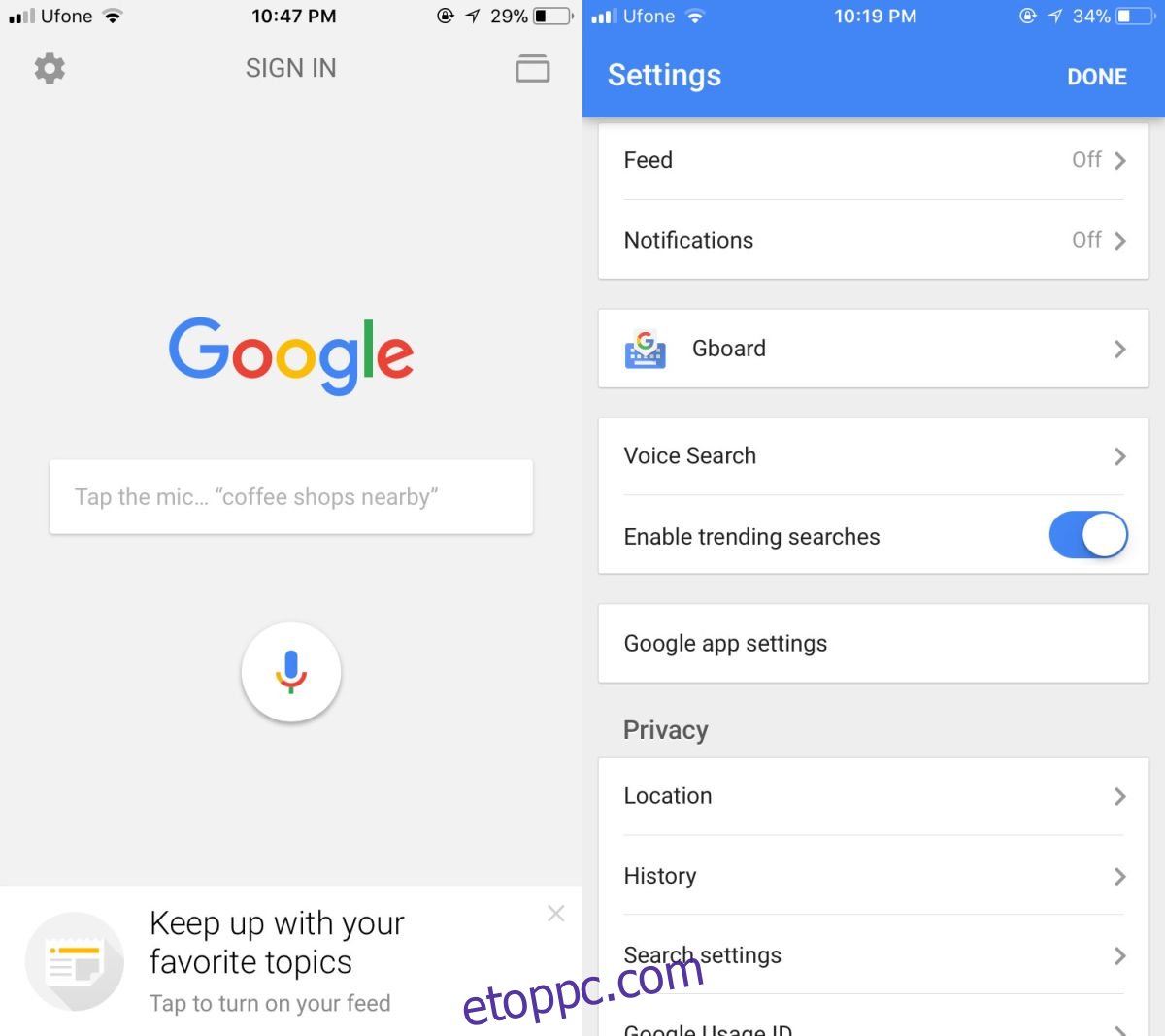
Három alkalmazás közül választhat; Google Maps, Waze vagy Apple Maps. A Google Keresés alapértelmezés szerint a Google Térképet használja, ezért válassza ki a másik két alkalmazás egyikét. Az Apple Maps egy alapértelmezett alkalmazás az iOS rendszeren, de le kell töltened a Waze-t, ha ezt szeretnéd használni.
Beállíthat egy alapértelmezett térképalkalmazást, vagy beállíthatja, hogy a Google Keresés minden alkalommal megkérdezze, melyik alkalmazást használja. Ha azt szeretné, hogy minden alkalommal megkérdezze, melyik alkalmazást használja, amikor megérinti a térképet a keresési eredmények között, kapcsolja be a „Kérdezze meg, melyik alkalmazást használjam minden alkalommal” lehetőséget. Ha alapértelmezett alkalmazást szeretne beállítani, kapcsolja ki ezt a lehetőséget, és válassza ki a kívánt alkalmazást.

Ha fél az Apple Maps használatától, akkor tudnia kell, hogy többé nem javasolja, hogy a hidakról hajtson le, amikor segít elérni a célt. Ennél is fontosabb, hogy az Apple Maps iOS 11-ben mostantól részletes térképeket ad a bevásárlóközpontokról, amelyeket sem a Google Maps, sem a Waze nem. Az általa támogatott bevásárlóközpontok és bevásárlóközpontok száma jelenleg korlátozott, de ez jó ok arra, hogy másik alkalmazásra váltson.
Talán a Google hamarosan megengedi a felhasználóknak, hogy az iOS-hez készült Chrome-ban is melyik térképalkalmazást használják. Lassan jönnek az ehhez hasonló változtatások bármely iOS rendszerhez készült Google-terméken.